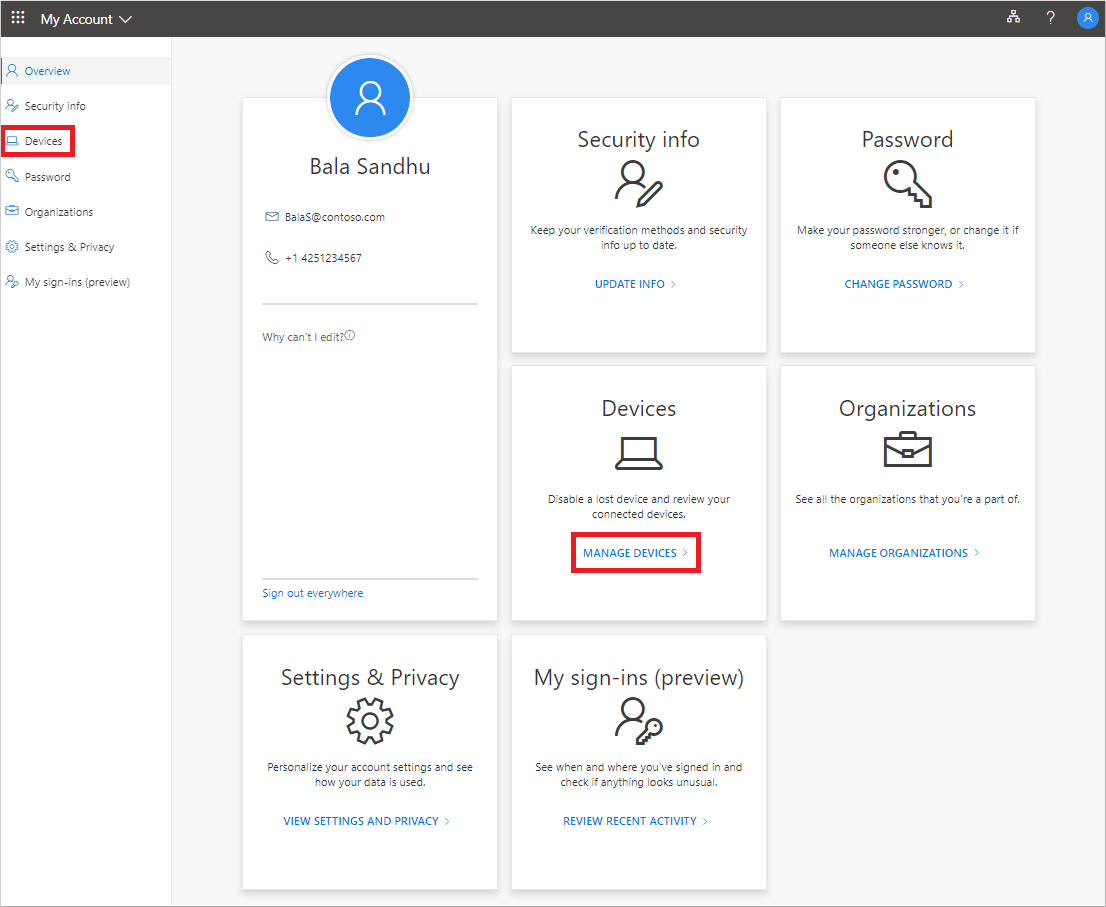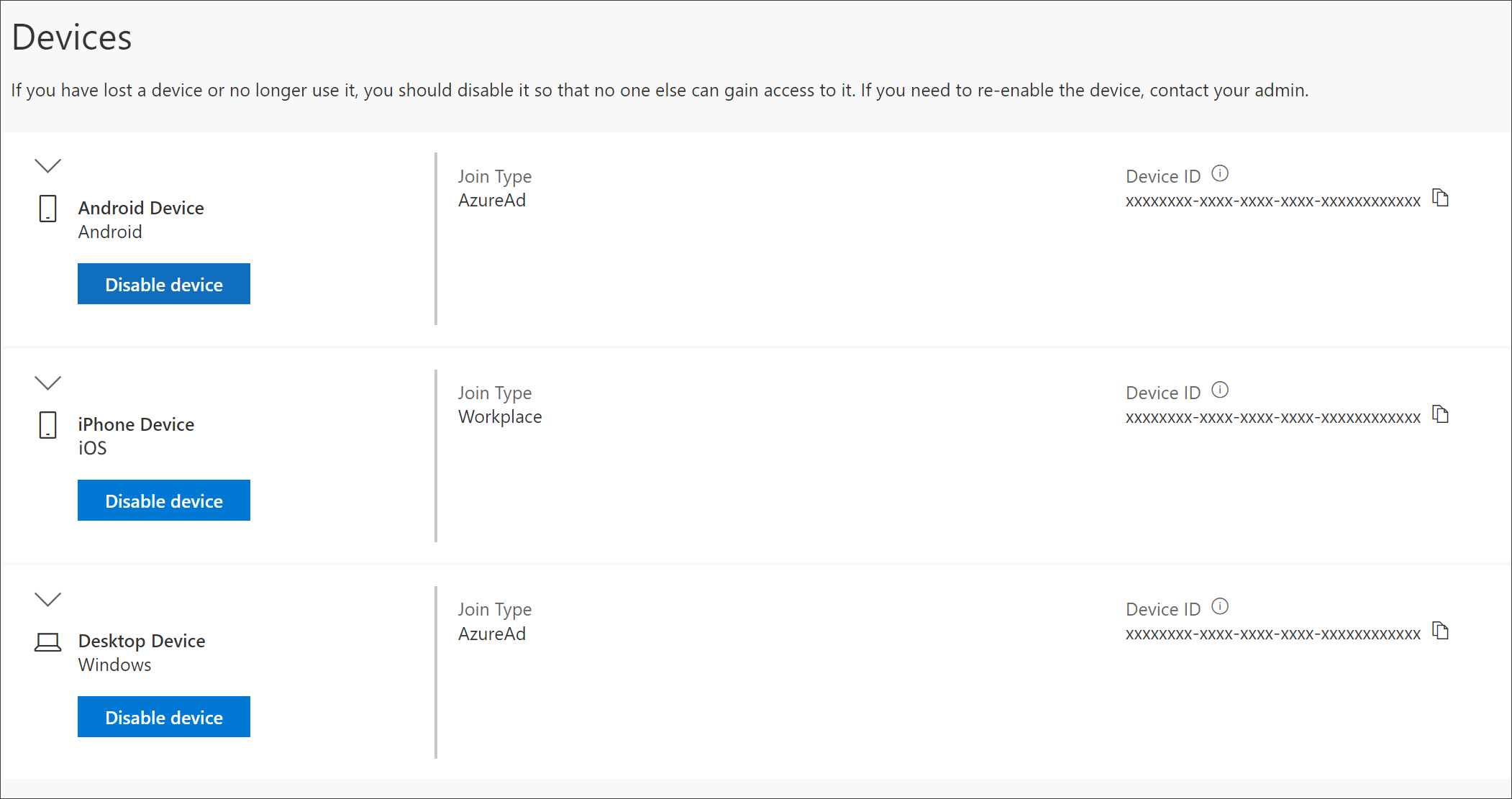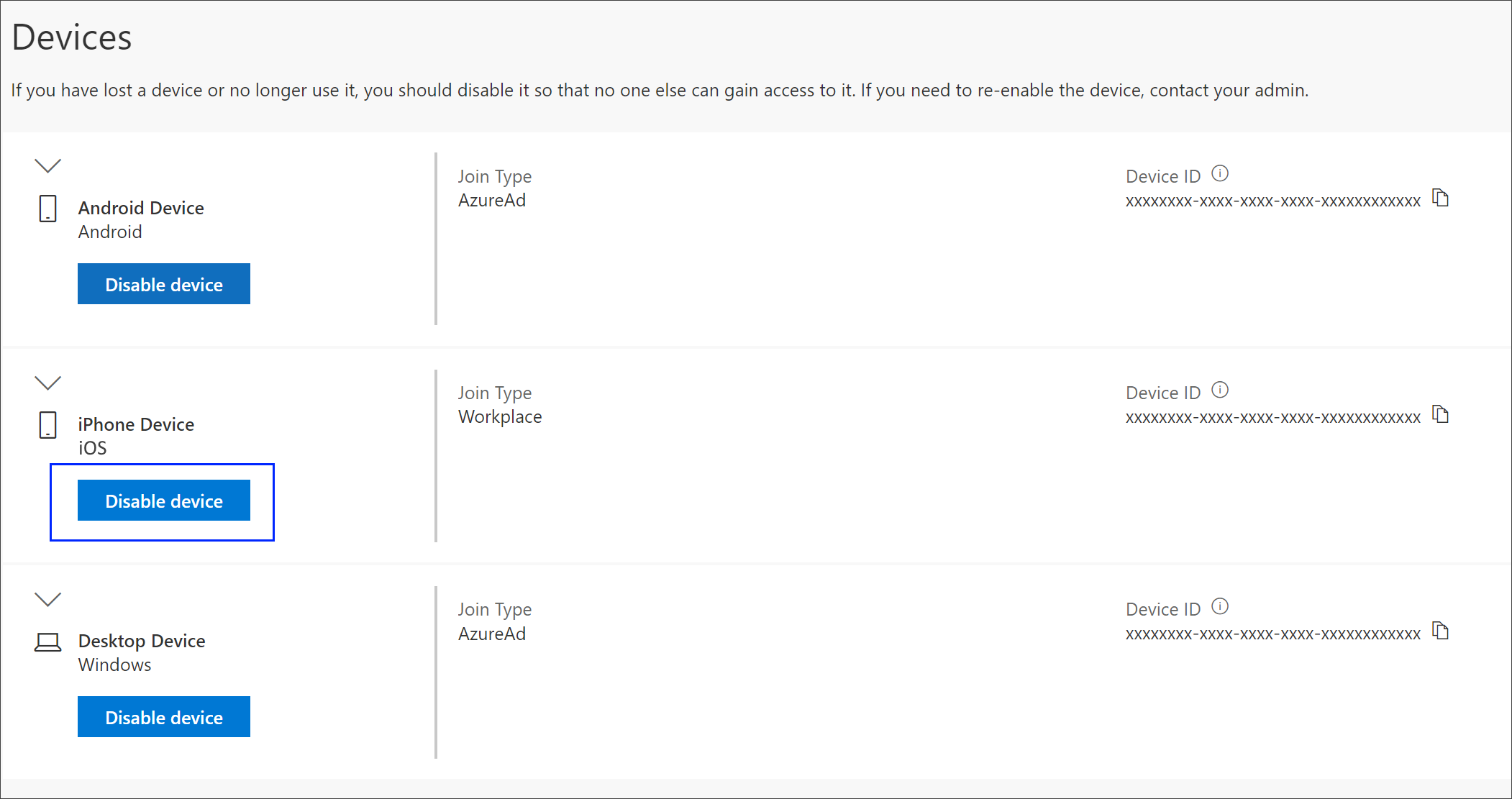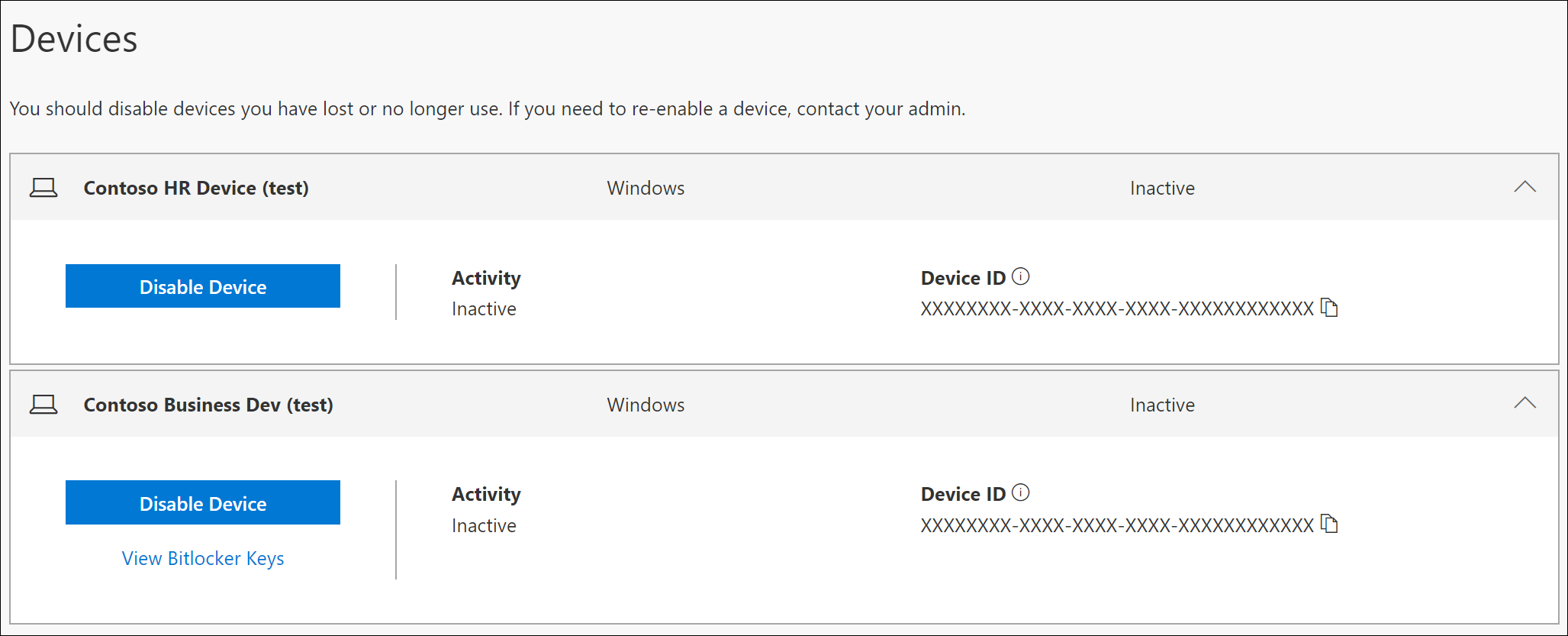Gérer les appareils connectés à votre compte professionnel ou scolaire à partir de la page Appareils
S’applique à
La page Appareils du portail Mon compte vous permet de gérer les appareils connectés à votre compte professionnel ou scolaire. Dans la page Appareils, vous pouvez :
-
Afficher les appareils connectés à votre compte professionnel ou scolaire.
-
Désactiver les appareils que vous ne possédez plus, que vous avez perdus ou qui ont été volés.
Important :
-
Cet article s’adresse aux utilisateurs qui tentent de mettre à jour les informations des appareils connectés à un compte professionnel ou scolaire. Si vous voyez une erreur lors de la connexion avec un compte Microsoft personnel, vous pouvez toujours vous connecter en utilisant le nom de domaine de votre organisation (par exemple, contoso.com) ou l’ID de locataire de votre organisation obtenu auprès de votre administrateur dans l’une des URL suivantes :
-
Si vous êtes administrateur à la recherche d’informations sur la gestion des appareils pour vos employés et d’autres utilisations, consultez la documentation identités des appareils.
-
https://myaccount.microsoft.com?tenantId=your_domain_name
-
https://myaccount.microsoft.com?tenant=your_tenant_ID
Afficher vos appareils connectés
-
Connectez-vous à votre compte professionnel ou scolaire, puis accédez à la page Mon compte.
-
Sélectionnez Appareils dans le volet de navigation gauche ou sélectionnez le lien Gérer les appareils dans le bloc Appareils.
-
Passez en revue les informations de vos appareils connectés, en veillant à les reconnaître tous.
Désactiver un appareil
À tout moment, vous pouvez désactiver l’un de vos appareils connectés. Cela est particulièrement important si vous ne connaissez pas un appareil particulier ou si un appareil est perdu ou volé. Après que vous avez désactivé un appareil, votre organisation ne peut plus l’authentifier et il n’est plus possible d’accéder aux ressources de votre organisation.
Important : Si vous désactivez un appareil par erreur, il n’existe aucun moyen d’annuler cette action. Il vous faudra contacter l’administrateur de votre organisation pour ajouter l’appareil à nouveau.
-
Sélectionnez Désactiver à partir de l’appareil que vous souhaitez supprimer.
-
Sélectionnez Oui pour confirmer que vous souhaitez désactiver l’appareil.
Afficher une clé BitLocker
Si votre accès à l’appareil est verrouillé ou si vous avez commis une erreur irrécupérable, vous pouvez accéder à un autre appareil et afficher votre clé BitLocker dans le portail Mon compte.
-
Sur un autre appareil, où vous n’êtes pas verrouillé, accédez à la page Appareils du portail Mon compte.
-
Sélectionnez Afficher les clés BitLocker et notez la clé BitLocker pour l’appareil verrouillé.
Étapes suivantes
Après avoir affiché vos appareils connectés, vous pouvez :